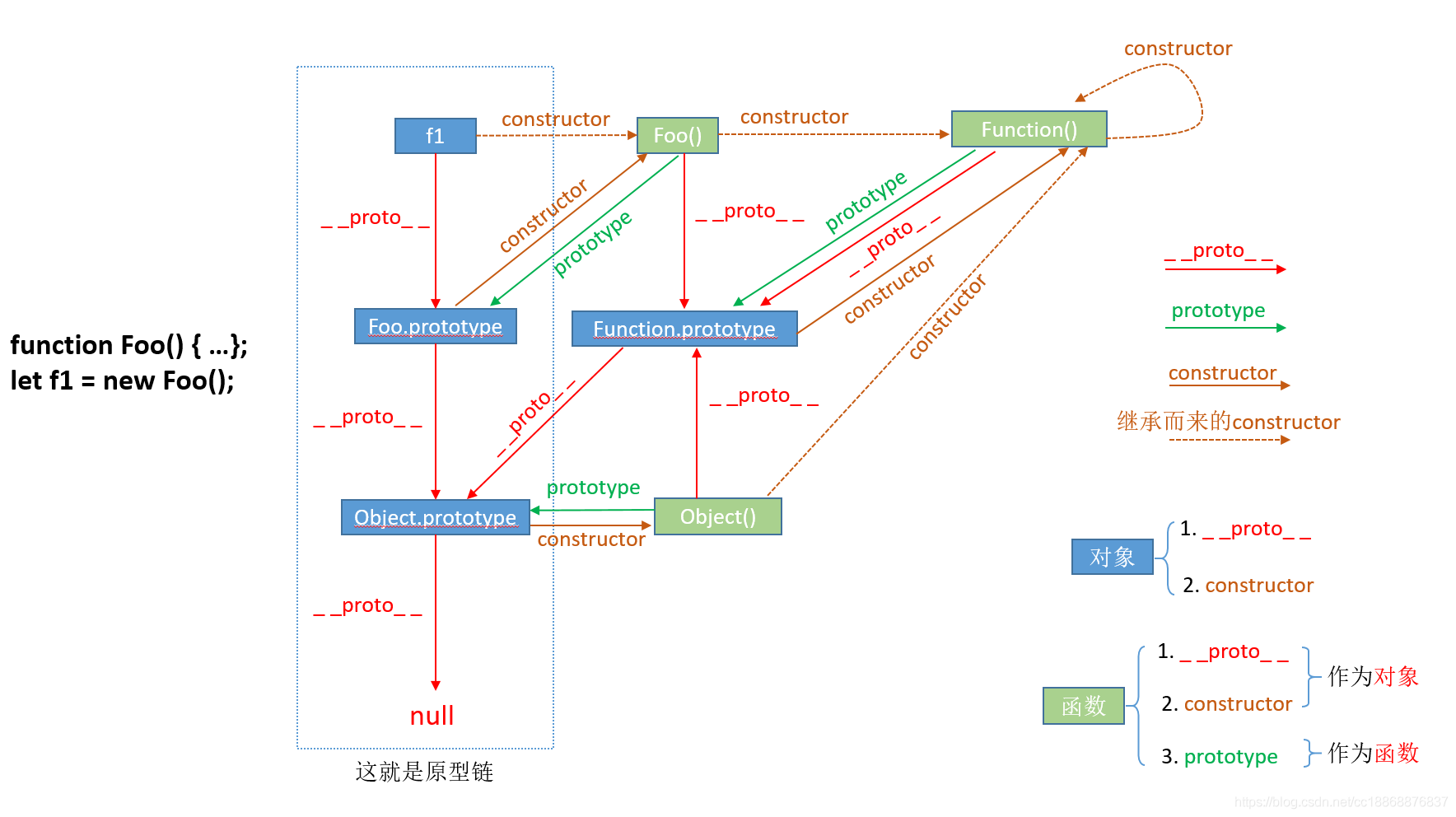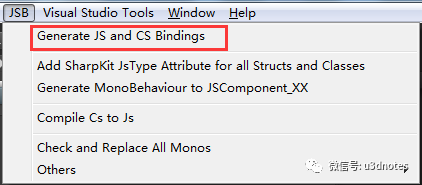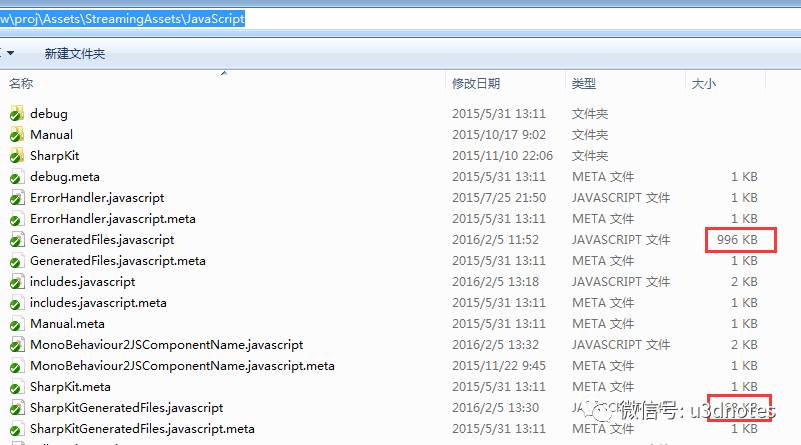介绍
本篇文章给大家分享的是有关如何解决wps自动填充选项不见了的问题,小编觉得挺实用的,因此分享给大家学习,希望大家阅读完这篇文章后可以有所收获,话不多说,跟着小编一起来看看吧。
<强>解决wps自动填充选项不见了的方法:
1。点击选择第一个序号的位置,选择菜单栏中的“公”式中的“查找与引用”,点击它,在弹出的窗口中选择“行”函数。如果想了解这个函数的意义,可在空白处选择“插入函数”,点击函数名,在下面就有具体的说明。
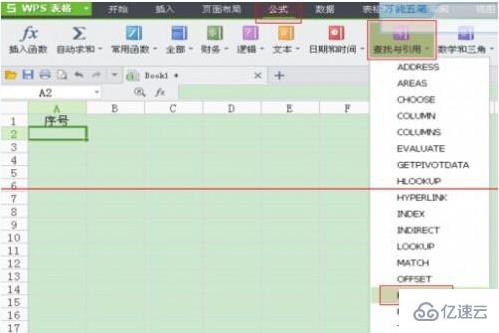
2,表格中的输入框就出现图中的内容。不用管弹出的窗口,点击输入框,在括号后面输入1。目的是让输入的序号比表格自带的序号数值少1。序1号前的表格自带的序号数减1等去于几,在函数后面就减几。比如:表格自带序号是3,自定序号是1,在括号后面就输入2 .

以上就是如何解决wps自动填充选项不见了的问题,小编相信有部分知识点可能是我们日常工作会见到或用到的。希望你能通过这篇文章学到更多知识。更多详情敬请关注行业资讯频道。